בעוד שתכונות נגישות למכשירים ניידים ממוקדות בדרך כלל לאנשים עם מצבים כמו ראייה לקויה, שמיעה אובדן, או מוגבלות בניידות, תכונות נגישות במערכות ההפעלה הניידות של אפל יכולות להועיל יותר ויותר לכולם משתמשים. ההשקה של iOS 14 הביאה לזרם המרכזי כמה תכונות נגישות בפרופיל גבוה כמו זיהוי סאונד, Back Tap, Accommodations באוזניות ותכונות נהדרות אחרות. אנו נותנים לך את ההסבר הנמוך כיצד לנצל אותם.
תוכן
- זיהוי קול
- חזרה הקש
- מקומות לינה באוזניות
- שפת הסימנים ו-VoiceOver
זיהוי קול
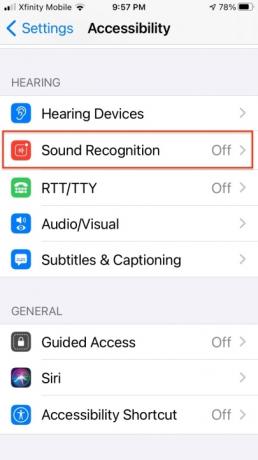
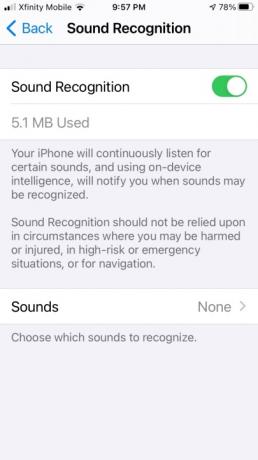
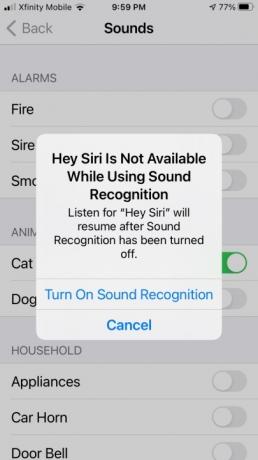
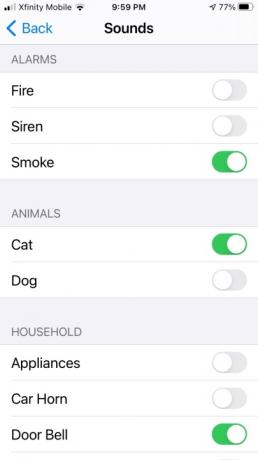
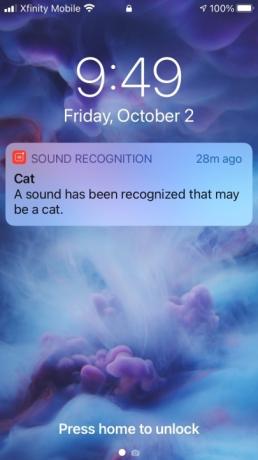
זיהוי סאונד מיועד לכאורה למשתמשים עם אובדן שמיעה, ומתפקד בכך שהמכשיר שלך מאזין ומזהה צלילים ספציפיים כדי להתריע בכל פעם שהם נשמעים. רשימת צלילים מוגדרים מראש כוללת רעש ביתי נפוץ בארבע קטגוריות: אזעקות, בעלי חיים, משק בית ואנשים. הוא כולל פריטים כמו פעמוני דלת, סירנות, חיות מחמד, תינוקות בוכים או מים זורמים. אתה יכול להגדיר את התכונה להאזין רק לצלילים שחשובים לך. לאחר ההגדרה, התראות זיהוי קול יופיעו במסך הנעילה שלך.
סרטונים מומלצים
כדי להגדיר זאת באייפון או אייפד, עבור אל הגדרות > נגישות > זיהוי קול והקש כדי להפעיל אותו. אם יש לך מכשיר שני, אתה יכול להשתמש בו כצג תינוק בזמן אמת כדי להתריע כאשר התינוק שלך בוכה או אם הכלב שלך מתחיל ליילל. שים לב שמילת ההתעוררות "היי סירי" אינה פועלת כאשר אתה משתמש בתכונת זיהוי הקול.
כדי להפעיל ולהשבית במהירות את זיהוי הקול, אתה יכול למקם אותו במרכז הבקרה באמצעות הגדרות > מרכז בקרה > פקדים נוספים והקש על זיהוי קול סמל. לאחר מכן, גרור ושחרר אותו למיקום המועדף עליך. הקש והחזק את זיהוי קול סמל במרכז הבקרה כדי לבחור את הצלילים שהאייפון שלך צריך להאזין להם. למרות שזו תכונה נוחה, אפל מזהירה את המשתמשים לא לסמוך עליה במצבי חירום.
חזרה הקש
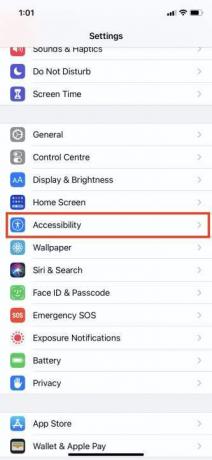
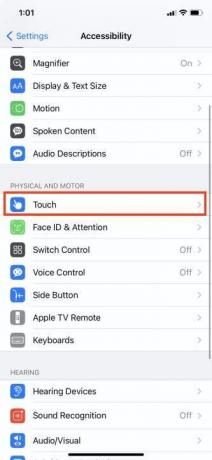
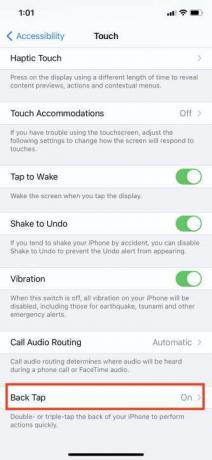
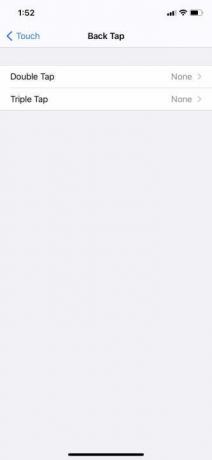
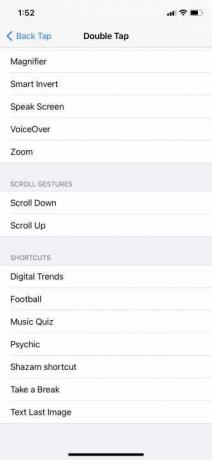
Back Tap, כפי שהשם מרמז, כולל הקשה פיזית על גב הטלפון שלך כך שפעולות מהירות יופעלו באמצעות תנועת הקשה כפולה או משולשת. בתצורה נכונה, Back Tap יכול לחסוך לך זמן ומאמץ. זה מאפשר לך לעשות כל דבר, החל מהפעלת צילום מסך ועד להפעלת תכונת הנגישות. כדי להפעיל Back Tap, עבור אל הגדרות > נגישות > מגע > הקשה אחורה. לאחר מכן בחר הקשה כפולה והפעולה המהירה המועדפת עליך מארבע הקטגוריות. לאחר מכן חזור על אותו הליך עבור טריפל ברז בְּחִירָה. החיסרון הוא ש-Back Tap עובד רק על א אייפון 8 או מאוחר יותר וגם אינו כולל את אייפון SE (2016). ראה שלנו תכונה מעמיקה לטיפים נוספים כיצד להשתמש בתכונת Back Tap.
מקומות לינה באוזניות

אם יש לך זוג של AirPods אוֹ אוזניות ביטס, כעת תוכל להתאים את המוזיקה שלך על ידי מעבר אל הגדרות > פתח את הגדרות > נגישות > אודיו/חזותי ולחפש מקומות לינה באוזניות. עם הפקדים האלה, אתה יכול לחדד את הצליל שלך אוזניות כדי להדגיש היבטים שונים, כמו שירה לשיחות טלפון או סוגים אחרים של השמעת מדיה. אפשרות הגדרת אודיו מותאמת אישית מציעה לנגן סדרה של מבחני A/B כדי שתוכלו להבין את ההתאמה הטובה ביותר עבור השמיעה שלכם, מכיוון שהשינויים יכולים להיות עדינים. התכונה פועלת גם עם מצב השקיפות של ה-AirPods Pro כדי להגביר את הקולות השקטים. אמנם תכונה זו פועלת רק עבור AirPods או AirPods Pro מהדור השני ואוזניות Beats מסוימות, אבל חלק מהצד השלישי
שפת הסימנים ו-VoiceOver
FaceTime יכול כעת לזהות מתי משתתף בשיחה משתמש בשפת הסימנים ומדגיש את האדם הזה בשיחה קבוצתית. זיהוי VoiceOver שופר גם כך שהתכונה מזהה אלמנטים מסוימים שאינם נתמכים על המסך. לדוגמה, קורא המסך VoiceOver יכול כעת לזהות ולנסח אלמנטים נוספים על המסך, כמו טקסט מתמונות או תמונות.
המלצות עורכים
- מבצעי האייפד הטובים ביותר ליום פריים: מבצעים מוקדמים נוחתים על דגמים מובילים
- יש לך אייפון, אייפד או Apple Watch? אתה צריך לעדכן אותו עכשיו
- הכיסויים הטובים ביותר לאייפון 14 Pro Max: 15 המובילים שתוכלו לקנות
- האם ה-iPad שלי יקבל iPadOS 17? הנה כל דגם תואם
- האם האייפון שלי יקבל iOS 17? הנה כל דגם נתמך
שדרג את אורח החיים שלךמגמות דיגיטליות עוזרות לקוראים לעקוב אחר עולם הטכנולוגיה המהיר עם כל החדשות האחרונות, ביקורות מהנות על מוצרים, מאמרי מערכת מעוררי תובנות והצצות מיוחדות במינן.




